【サインイン】
SketchUp2023 をサブスクリプションライセンスで使用を開始するには、Trimble ID の取得とライセンス管理画面での製品の割り当ての設定が必要です。
※Trimbleアカウントを作成する方法はこちらのPDFを御覧ください。
※ライセンス管理画面での設定方法などに付きましては、ご購入者様用ページにて、「Settings サブスクリプション設定方法」の項目をご覧ください。
ライセンス管理画面での設定が完了したら、以下の手順でSketchUp にサインインをするとSketchUp の使用を開始することができます。
※下図のサインインの画面が表示されていない場合は、サインアウトをしてから以下の手順でサインインをして下さい。
1.SketchUp Pro を起動すると下図のウィンドウが表示されます。右側の「サインイン」をクリックします。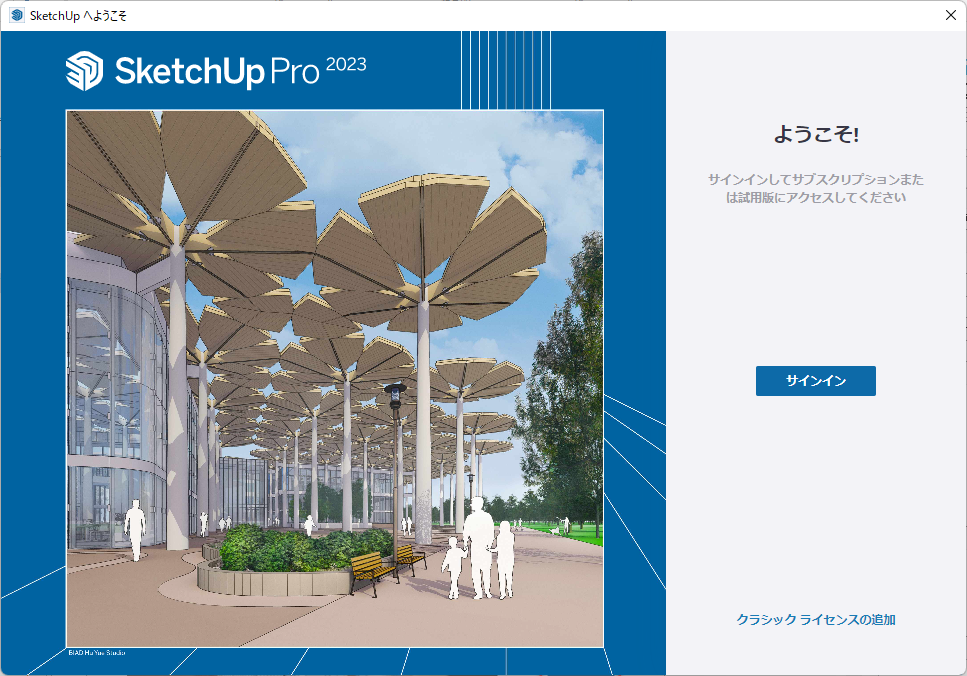
2.ブラウザが起動して下図のサインインの画面が表示されます。
※テキストの表示がおかしい場合は、ブラウザの自動翻訳の設定を解除してください。
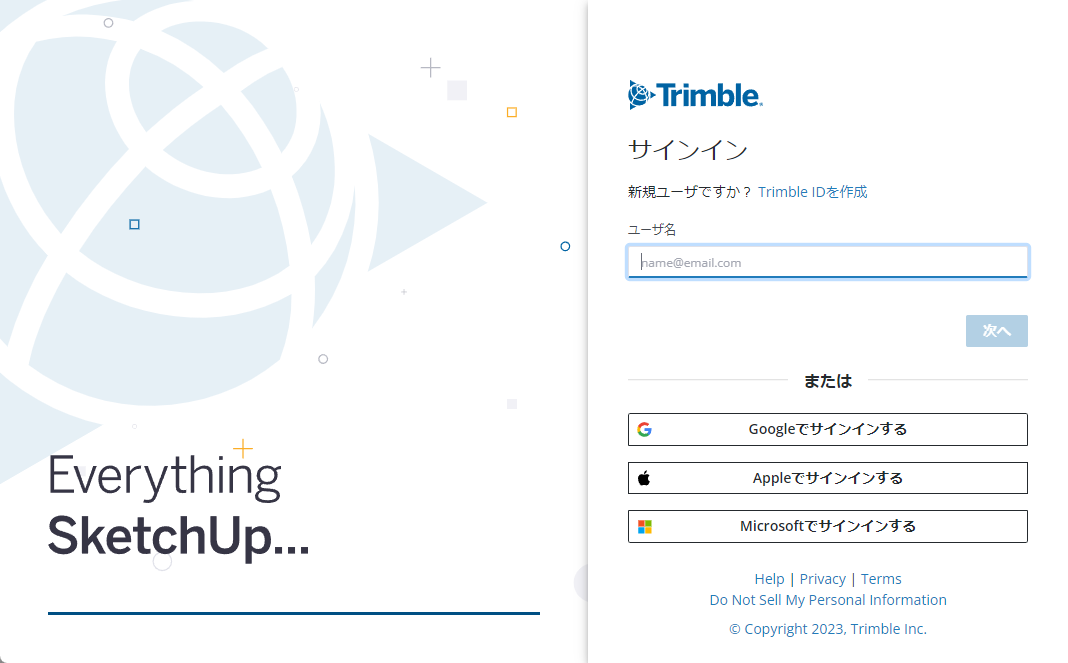
3.下図①にメールアドレスを入力して②の「次へ」をクリックします。
※Apple、Google、Microsoftの各アカウントでサインインをする場合は、下図③でサインインをするアカウントをクリックしてサインインをして下さい。
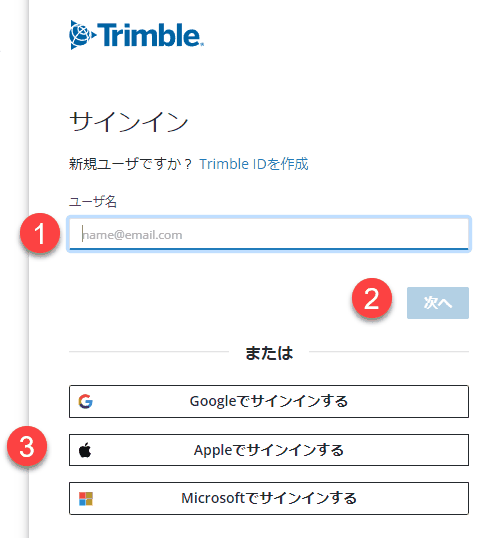
4.次の画面でパスワードを入力して、「サインイン」をクリックします。
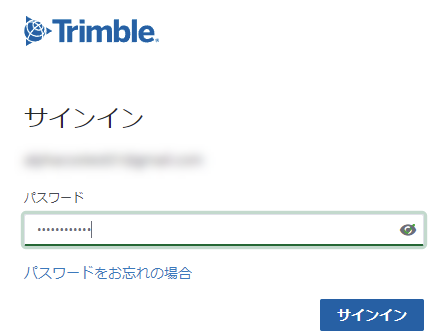
5.サインインの際に以下の画面が表示された場合は、下図赤枠部分をクリックしてください。
赤枠部分には「今後は通知しない」または、「後で通知する」と表示されます。
マルチファクタ認証を設定する場合はこちら(別のサイトが開きます)を御覧ください。
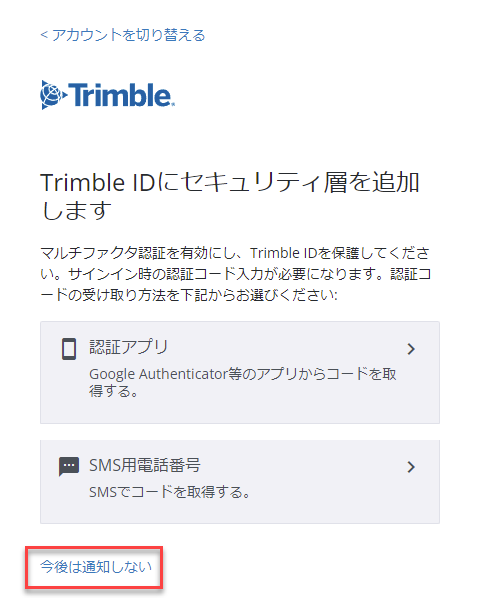
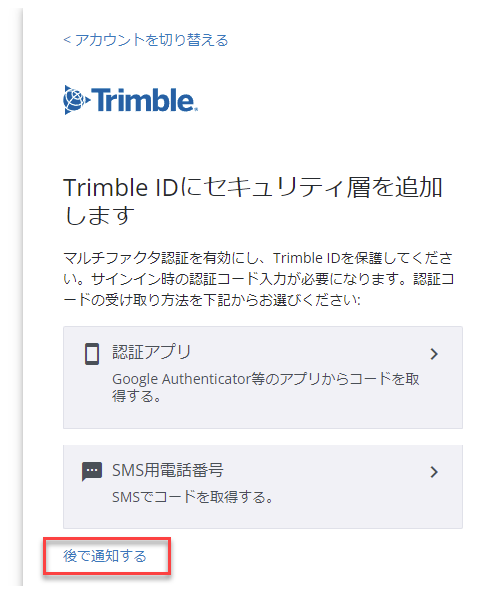
6.サインインが完了するとブラウザは以下の表示になります。ブラウザを閉じてください。
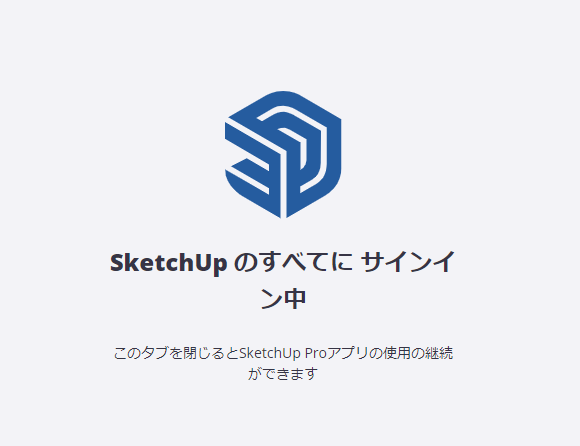
7.サインインが完了すると「SketchUpへようこそ」のウィンドウは以下のような表示になります。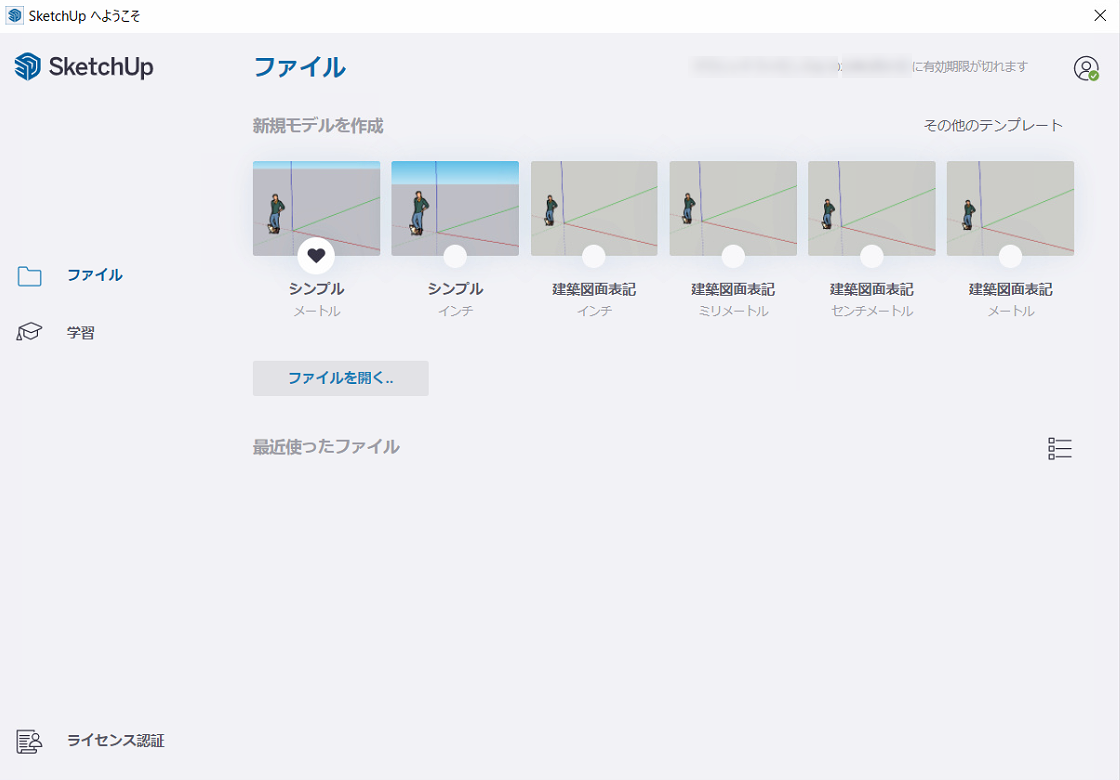
8.左下の「ライセンス認証」をクリックして下図の表示にします。
「SketchUp Pro(または、SketchUp Studio)サブスクリプションステータス:有効」となっていることを確認します。
また、有効期限をご確認ください。
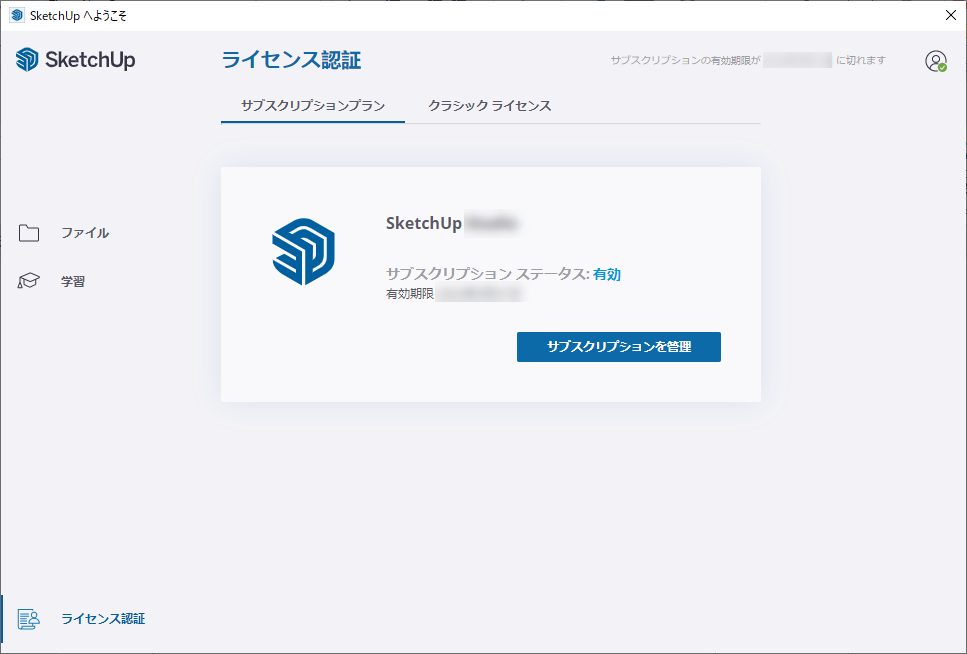
9.左側の「ファイル」をクリックします。SketchUpを起動する場合は、「インターフェィス」のページを御覧ください。
※評価版をお使いいただいていた方は以下を御覧ください。
上記1の操作にて、すでに評価版をお使いの方はサインインの画面ではなく、下図の「ファイル」の画面が表示されます。
※評価版の期限が表示されている場合は、右上の人型のマークから一度サインアウトを行ってください。その後、再度サインインをしてご確認ください。
※評価版の期間が終了している場合は、評価期間が終了したというメッセージが表示されます。その場合は、右上の人型のマークから一度サインアウトを行ってください。その後、再度サインインをしてご確認ください。
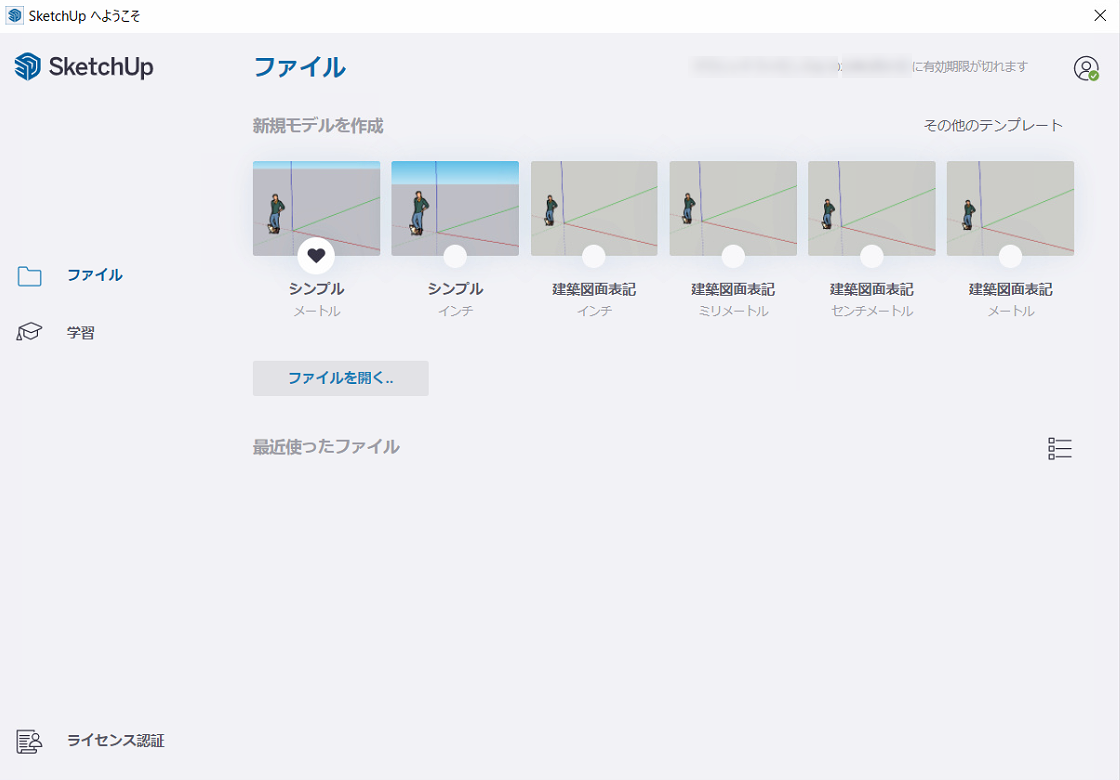
上図左下の「ライセンス認証」をクリックするとライセンス管理画面が表示されます。下図赤枠の「サブスクリプションプラン」タブをクリックすると「サブスクリプションステータス」や有効期限が確認できます。
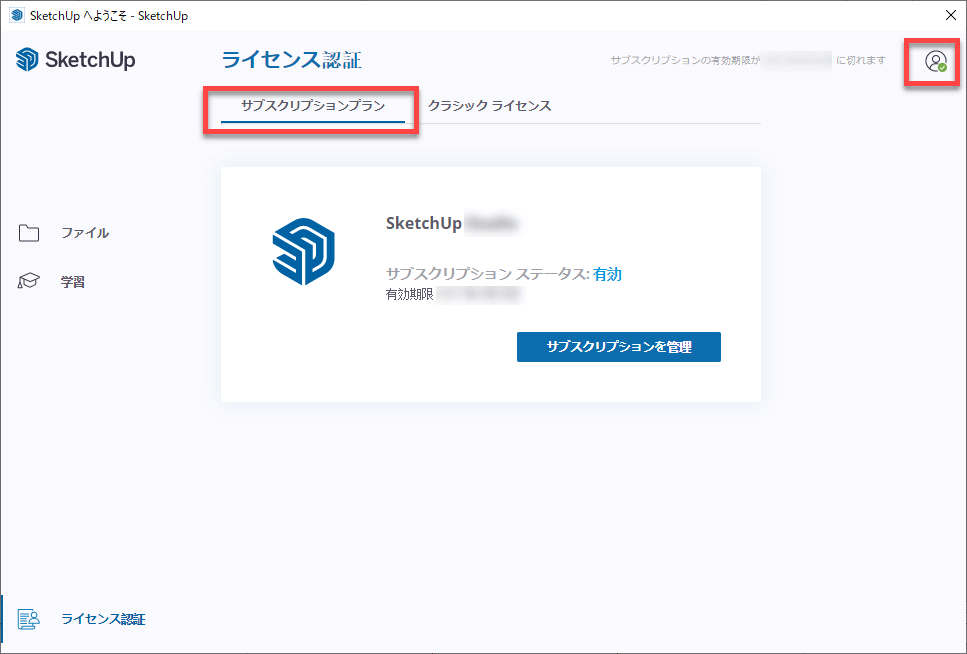
重要
SketchUpのライセンスはお一人につき1ライセンス付与されるものです。お一人様2台までインストールしてサインインすることが可能ですが、同時起動は規約違反となります。
PCを新しくするなど、ライセンスの移行が必要な場合は、必ずご使用中のPCからサインアウトをして新しいPCにてサインインを行ってください。
【サインアウト】
一人のユーザーは、1ライセンスで2台までサインインが可能です。ただし、同時に起動することは規約違反となります。PC の入れ替えなどでパソコンの移行などをする際には、使用しなくなる SketchUp からはサインアウトをしてください。
「SketchUp へようこそ」のウィンドウの右上のアイコンをクリックしてサインアウトを選択するか、SketchUp を起動して、ヘルプ>サインアウト を選択します。ブラウザが起動して、下図の表示になります。
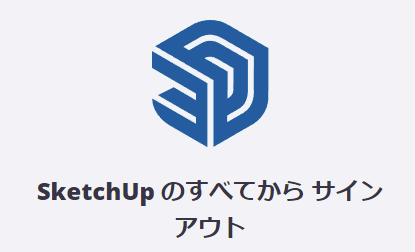
サインアウトが完了したら、SketchUp を終了します。